Những thay đổi trên giao diện của Windows 11
Windows 11 vừa ra mắt với nhiều thay đổi tích cực trên giao diện của hệ điều hành này.
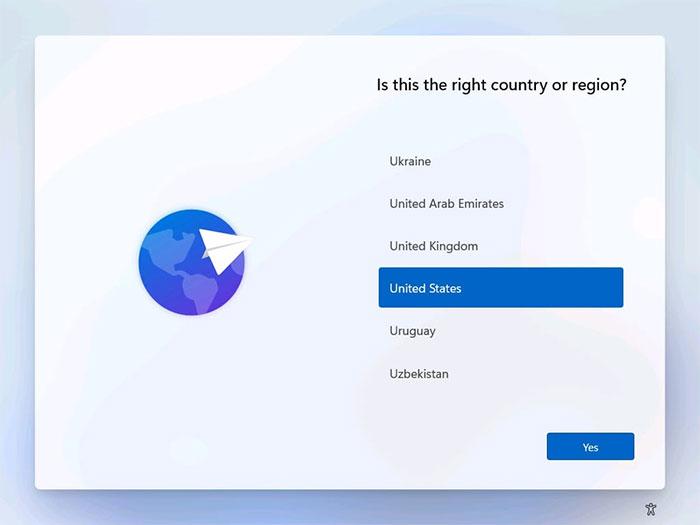
Thay đổi từ giao diện thiết lập: ngay ở những bước đầu tiên sau khi khởi động, Windows 11 đã có một giao diện thiết lập mới hoàn toàn. Từ việc chọn quốc gia, ngôn ngữ, bàn phím đều có các hoạt ảnh chuyển động mang lại sự thích thú cho người dùng khi lần đầu tiếp cận hệ điều hành.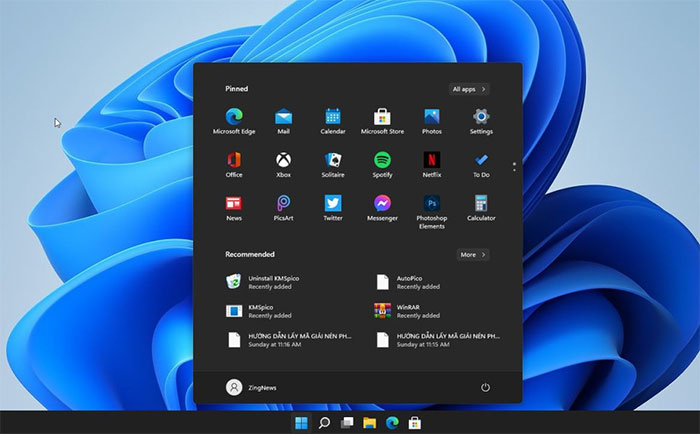
Những đường cong xuất hiện nhiều hơn: Thay vì chỉ toàn những đường thẳng vuông thành sắc cạnh như trên Windows 10, Windows 11 cho thấy sự xuất hiện nhiều của hơn nét bo cong, cho cảm giác thân thiện hơn.
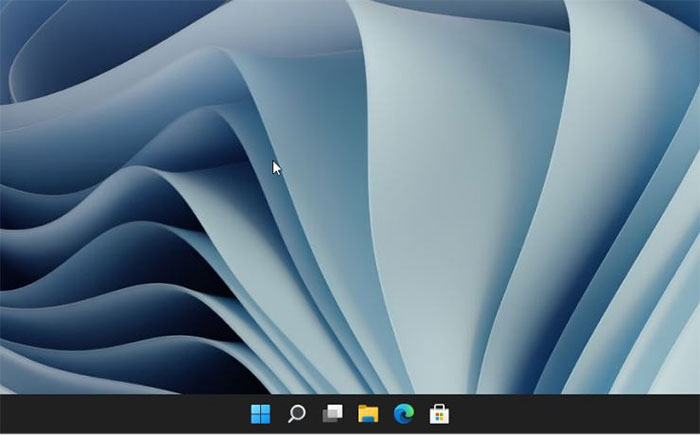
Task Bar được mang ra giữa màn hình: Đây là một thay đổi nhỏ, không ảnh hưởng nhiều đến trải nghiệm nhưng lại gây tranh cãi. Việc Microsoft mang Task Bar ra giữa khiến nhiều người cho rằng hệ điều hành này trở nên quá giống MacOS. Người dùng nếu không thích thay đổi này có thể đưa Task Bar quay lại vị trí trên Windows 10 bên trong phần cài đặt.
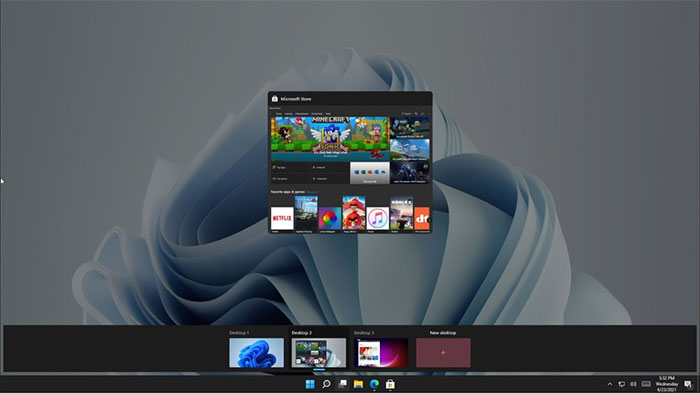
Task View được "học hỏi" từ MacOS: Việc tạo ra các Desktop mới để làm việc đa tác vụ được tốt hơn là tính năng đã có mặt ở Windows 10. Nhưng giao diện làm việc trên Window 11 của tính năng này đã thay đổi hoàn toàn và rất giống MacOS. Các Desktop được xếp thành hàng ngang ở bên dưới màn hình cùng ô preview ứng dụng với kích thước lớn trực quan hơn nhiều so với phiên bản Windows trước.
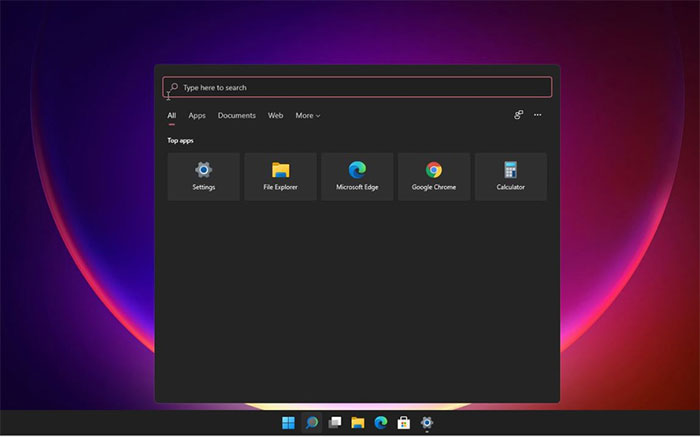
Giao diện tìm kiếm mới: Microsoft nói lời tạm biệt với Cortana trên Windows 11. Trợ lý ảo này của Microsoft không còn được bật mặc định nên người dùng không cần tìm cách tắt nữa. Các ô Live Tiles đặc trưng của Windows 10 cũng không còn mang lại một giao diện tìm kiếm gọn gàng hơn.
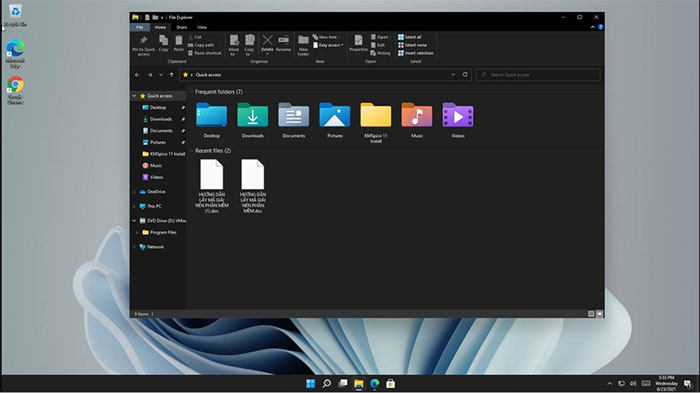
Một chút thay đổi cho Window Explorer: Những biểu tượng thư mục quen thuộc được khoác một lớp áo mới của thiết kế Fluent Design. Tuy nhiên, trừ việc trở nên sặc sỡ hơn thì các icon này không mang lại cảm giác tinh tế và đồng bộ với giao diện chung của ứng dụng.
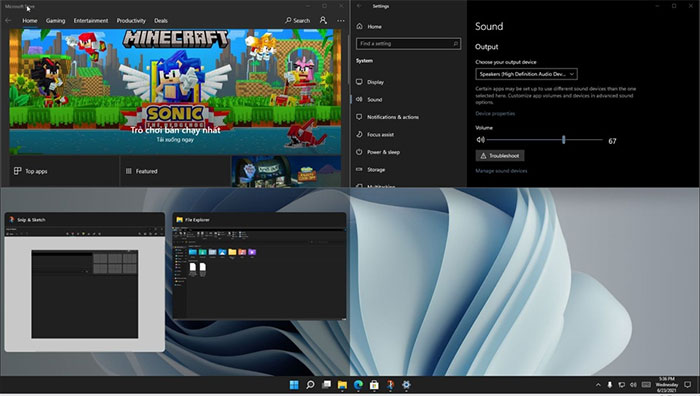
Windows Snap đã được cải tiến để đa nhiệm dễ dàng hơn: Trên cửa sổ trong Windows 11, khi di trỏ chuột qua biểu tượng "phóng to cửa sổ" thì một số tùy chọn sẽ hiện ra. Nó cho phép người dùng chọn nhiều thiết lập khác nhau để sắp xếp các cửa sổ. Với những người cần làm việc đa nhiệm, tính năng này giúp chia cửa số nhanh và tiện lợi hơn. Ngoài ra tính năng này còn ghi nhớ vị trí đã chia màn hình khi kết nối với màn hình ngoài.
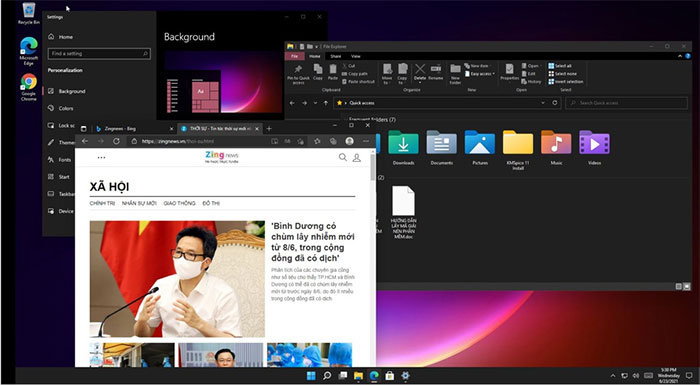
Hoạt ảnh và hiệu ứng âm thanh thay đổi: Khi mở hay thu gọn một ứng dụng từ Task Bar trên Windows 11, hiệu ứng hình ảnh xuất hiện giúp các chuyển động mượt mà hơn. Những âm thanh quen thuộc khi khởi động Windows hay thông báo hệ thống cũng được tinh chỉnh lại để có cảm giác nhẹ nhàng, thoải mái hơn so với Windows 10.
Công nghệ
-

Trung Quốc huy động gấp gần 3 triệu con gà để tiêu diệt loài côn trùng gây thiệt hại 100 tỷ đồng mỗi năm
-

15 loài vật khổng lồ nhất thế giới
-

Vì sao Trái đất lại đảo ngược địa từ?
-

Bí mật loài kiến khổng lồ có khả năng chữa vết thương cho đồng loại
-

Sinh vật Tây Tạng 10.000 tuổi sắp hồi sinh, có thể gây đại dịch mới?
-

Tại sao chim di cư có thể bay hàng nghìn km mà không cần ăn?















